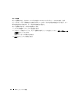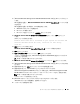Administrator's Guide
336 オペレーティングシステムのアップグレード
オペレーティングシステムをアップグレードするには、次の手順を実行します。
1
お使いのシステムでインターネット接続を開きます。
2
アップグレードキットに含まれているプロダクトキーを準備します。この情報は、
オペレーティングシステムソフトウェアのアップグレードに必要です。
メモ: プロダクトキーは、COA の下位セクションに記載されています。COA の詳細については、
www.dell.com/ostechsheets で『Microsoft ソフトウェア所有者のための用語解説』を参照してくだ
さい。
3
『
Microsoft Windows Storage Server 2003 R2 x64 Edition Disk 1 CD
』を
CD
ドライブにセット
します。
CD
が自動的に起動し、
セットアップの開始
ウィンドウが表示されます。
CD
が自動的に起動しない場合は、次の手順を実行します。
a
Windows
エクスプローラを開きます。
b
CD
ドライブに移動します。
c
CD
ドライブを右クリックして、
自動再生
をクリックします。
4
次のいずれかを選択して
次へ
をクリックします。
•
Windows Server 2003, Enterprise Edition
をインストールする
•
Windows Server 2003, Standard Edition
をインストールする
5
使用許諾契約書
ウィンドウの内容を読んで同意したら、
次へ
をクリックします。
6
プロダクトキー
ウィンドウに
25
文字のプロダクトキーを入力し、
次へ
をクリックします。
7
画面の指示に従って、
更新されたセットアップファイルの取得
を選択し、
次へ
をクリックし
ます。
選択したファイルシステムでパーティションがフォーマットされ、オペレーティングシステム
のファイルがシステムにコピーされます。
メモ:この処理には数分かかることがあります。
処理が終了すると、システムが自動的に再起動します。
8
画面の指示に従って、
Administrator
としてシステムにログインします。
ログインすると、次のメッセージが表示されます。
MMC cannot open the file C:\windows\system32\nas.msc. This may also
be because you do not have sufficient access rights to the file.
このエラーは、オペレーティングシステムのアップグレード手順が完了していないために発生
します。アップグレード手順を完了すると、このエラーは解決します。
9
OK
をクリックして続行します。
10
『
Microsoft Windows Storage Server 2003 R2 x64 Edition Disk 1 CD
』を
CD
ドライブから取り
出します。